Cando Apple presentou iOS 12 ao mundo, tamén presentou unha nova aplicación nativa chamada Siri Shortcuts como parte dela. A aplicación ofrece aos usuarios a posibilidade de crear con relativa facilidade unha variedade de atallos para aumentar a súa produtividade, facilitar a súa vida diaria, controlar elementos da súa casa intelixente ou realizar todo tipo de tarefas nos seus dispositivos iOS. Aínda que só un puñado de aplicacións nativas de Apple inicialmente ofrecían soporte para Siri Shortcuts, os desenvolvedores de aplicacións de terceiros comezaron a ofrecer este soporte aos poucos. Esta semana, Google tamén se engadiu á lista, introducindo o soporte de atallos de Siri na súa aplicación Gmail para iOS.
Podería ser interesache
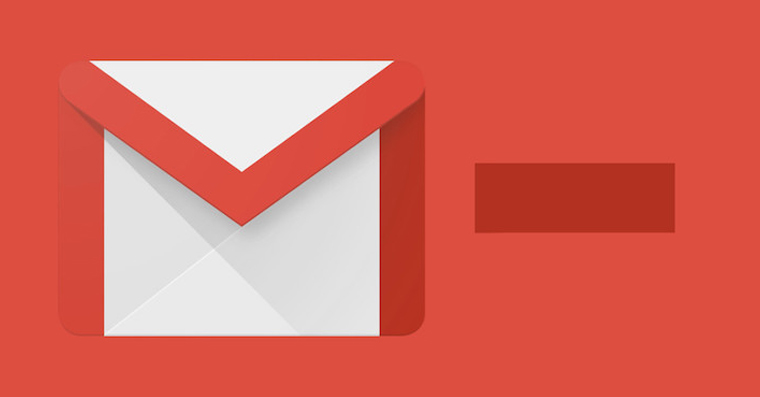
Gmail para iOS trae soporte para atallos na súa última actualización. Podes comprobar facilmente que a aplicación está actualizada no teu dispositivo iOS na App Store, onde toca a súa icona na esquina superior dereita. En Gmail para iOS, actualmente só hai un atallo para enviar un correo electrónico. Podes configurar o atallo do seguinte xeito:
- Inicie a aplicación Gmail.
- Fai clic na icona de tres liñas na esquina superior esquerda da xanela da aplicación.
- Desprácese ata "Configuración" e toque nel.
- Na configuración, selecciona a conta para a que queres establecer un atallo e tócaa.
- Aproximadamente a metade da pantalla, selecciona "Atallos de Siri" no menú e tócao.
- Seleccione un atallo da lista e engádeo facendo clic no botón "+" á esquerda do seu nome.
Apple mellora constantemente a súa aplicación Siri Shortcuts. No sistema operativo iOS 13, os atallos recibiron unha serie de novas funcións e opcións, a máis destacada das cales é a automatización. O número de aplicacións que ofrecen soporte para atallos de Siri está en constante expansión. Se queres descubrir cales son as aplicacións do teu iPhone que admiten atallos, a solución máis sinxela é iniciar a aplicación Atallos e tocar Galería na esquina inferior dereita. Na sección denominada "Atallos das túas aplicacións" verás entón unha lista de aplicacións que che permiten asignar un atallo. Pódense engadir atallos a aplicacións individuais desta lista tocando a icona "+". A continuación, pode configurar facilmente a automatización facendo clic na pestana "Automatización" no centro do panel inferior. Despois podes crear a automatización premendo no botón "+" da esquina superior dereita, cando só tes que establecer as condicións e as accións individuais.
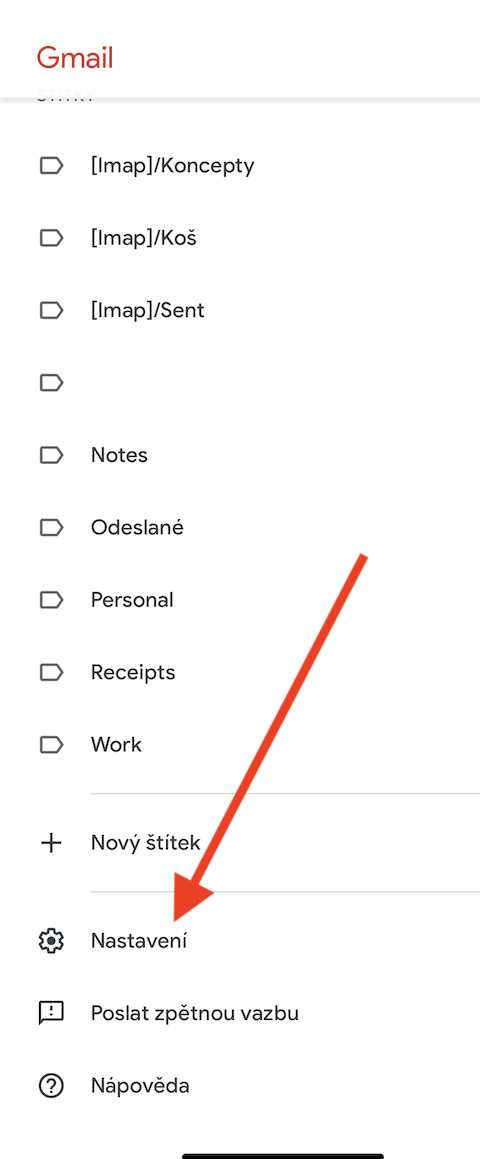
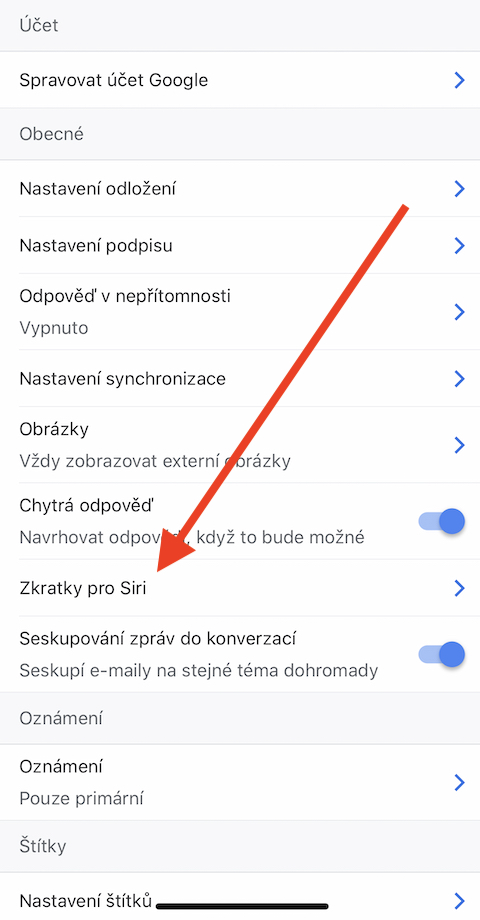
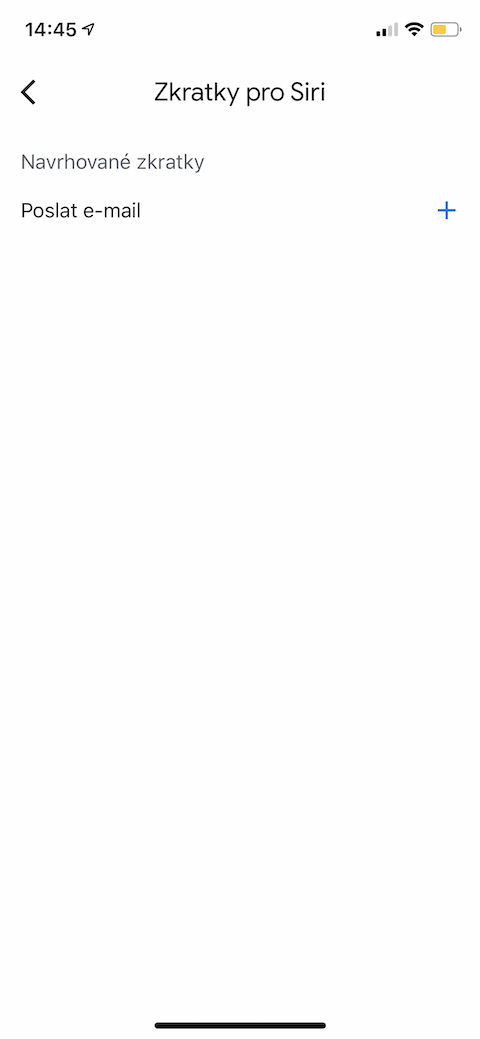
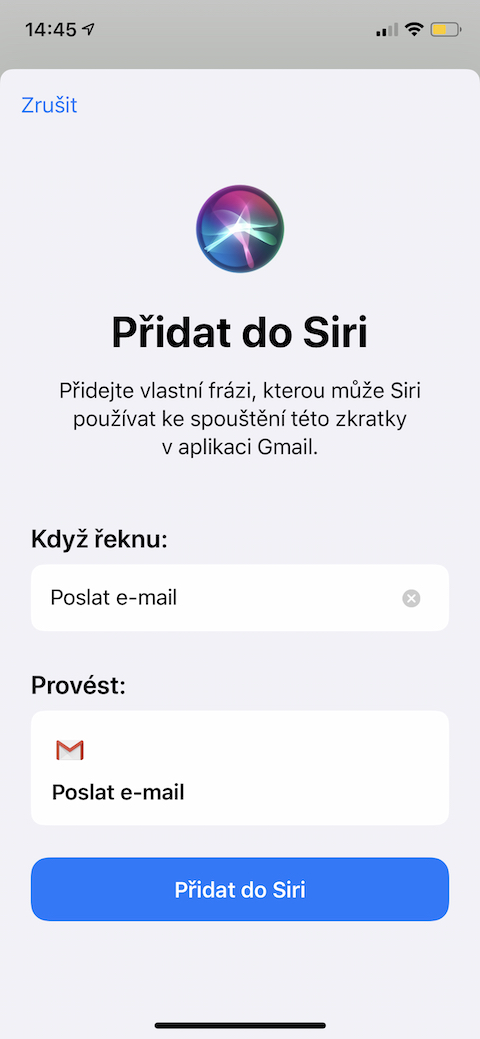
é posible engadir a aplicación de gmail ao iPhone como widget, estou loitando con ela e non sei como facelo, non aparece no menú de widgets